Windows 10: Mit dem Application Guard für Edge noch sicherer surfen
 Das Windows 10 April 2018-Update bringt für alle Anwender eine Funktion, die bislang Geschäftskunden vorbehalten war: Mit dem Application Guard für Edge kann man geschützt vor Angriffen und Malware surfen, da die Browsersitzung in einer virtuellen Maschine ausgeführt wird, die keine Verbindung zu Windows und den Anwenderdaten zulässt.
Das Windows 10 April 2018-Update bringt für alle Anwender eine Funktion, die bislang Geschäftskunden vorbehalten war: Mit dem Application Guard für Edge kann man geschützt vor Angriffen und Malware surfen, da die Browsersitzung in einer virtuellen Maschine ausgeführt wird, die keine Verbindung zu Windows und den Anwenderdaten zulässt.
Schon von Anfang an beherrschte Edge das vertrauliche Surfen in einem InPrivate-Fenster. Dabei werden alle Surfspuren wie Cookies, Browsercache und Verlauf allenfalls temporär angelegt und beim Beenden der Surfsitzung automatisch gelöst.
Der Application Guard geht noch einen Schritt weiter: Er führt den gesamten Browser in einer virtuellen Umgebung aus, in die vom restlichen Betriebs- und Dateisystem vollständig getrennt ist. Selbst wenn besuchte Webseiten Schadsoftware enthalten, könnte diese also allenfalls in der virtuellen Umgebung und temporär Probleme verursachen. Das Betriebssystem sowie Ihre Daten sind aber zu keinem Zeitpunkt gefährdet.
Hardware-Voraussetzungen
Application Guard basiert auf der Hypervisor-Technologie und hat ähnliche Voraussetzungen an den PC: Es muss ein 64-Bit-Prozessor mit 4 Kernen vorhanden sein. Außerdem sollte der Prozessor „Extended page tables“ – auch als „Second Level Address Translation“ (SLAT) bezeichnet – sowie die Erweiterung „VT-x“ (bei Intel-Prozessoren) bzw. „AMD-V“ (bei AMD-Prozessoren) beherrschen. Wichtig bei den Erweiterungen: Sie müssen auch im BIOS aktiviert sein, was nicht bei allen PCs standardmäßig der Fall ist.
Den Application Guard aktivieren
Der Application Guard für Edge ist in der aktuellen Windows-Version enthalten, standardmäßig aber deaktiviert. Wenn Sie ihn verwenden möchten, müssen Sie ihn also einmalig aktivieren:
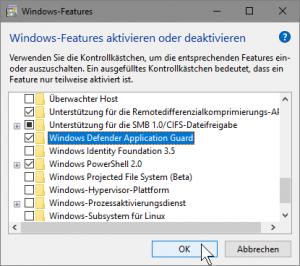 Öffnen Sie in der klassischen Systemsteuerung die Rubrik Programm und Features und darin Windows-Features aktivieren oder deaktivieren.
Öffnen Sie in der klassischen Systemsteuerung die Rubrik Programm und Features und darin Windows-Features aktivieren oder deaktivieren.- Suchen Sie in der so geöffneten Liste den Eintrag Windows Defender Application Guard und setzen Sie davor ein Häkchen.
- Klicken Sie dann darunter auf OK und warten Sie, bis das Feature installiert wurde.
- Anschließend muss der PC einmal neu gestartet werden.
[w10v1803]
Surfsitzungen mit dem Application Guard beginnen
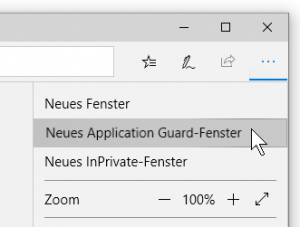 Haben Sie den Application Guard wie vorangehend beschrieben aktiviert, finden Sie im Edge-Browser einen neuen Menüeintrag namens Neues Application Guard-Fenster vor. Damit können Sie jederzeit eine Surfsitzung mit dem Schutz des Application Guard starten.
Haben Sie den Application Guard wie vorangehend beschrieben aktiviert, finden Sie im Edge-Browser einen neuen Menüeintrag namens Neues Application Guard-Fenster vor. Damit können Sie jederzeit eine Surfsitzung mit dem Schutz des Application Guard starten.
Dieses unterscheidet sich optisch und funktional kaum von einem herkömmlichen Edge-Fenster. Nur in der Ecke oben links erkennen Sie an der deutlichen Hervorhebung Application Guard, dass Sie nun in einem geschützten Bereich surfen. Zum Beenden schließen Sie das Fenster einfach wieder.
Beim Beenden der Sitzung wird der virtuelle Sandkasten – und damit eventuelle Schädlinge – vollständig gelöscht. Mit dem Application Guard können Sie somit die finstersten Ecken des Internet besuchen, ohne Risiken einzugehen, sich mit Malware zu infizieren.

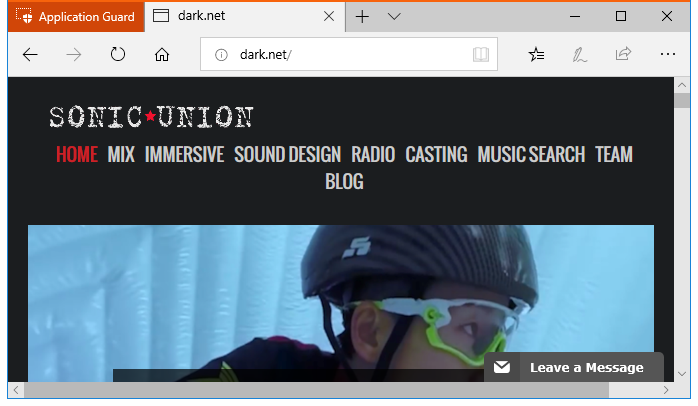





@Horst Müchler:
Ich habe im Artikel einen Hinweis zu den Hardware-Voraussetzungen für den Application Guard ergänzt. Kann es womöglich daran liegen?
„Den Application Guard aktivieren“
das wollte ich gerne machen, aber unter „Windows-Features aktivieren oder deaktivieren“
ist auf meinen beiden Laptops kein Eintrag mit „Windows Defender Application Guard“ vorhanden.
Ich habe Windows 10, 1803, Build 17134.48.